Bí quyết kiểm tra dung lượng iPhone một cách CHI TIẾT
Bạn đang muốn kiểm tra dung lượng trên iPhone của mình? Không cần phải lo lắng, trong bài viết này 24hStore sẽ hướng dẫn cho bạn phương pháp đơn giản để kiểm tra dung lượng và quản lý không gian lưu trữ trên thiết bị của bạn."
1. Dung lượng iPhone là gì?
Dung lượng của iPhone là khả năng lưu trữ thông tin và dữ liệu trên thiết bị. Nó được đo bằng đơn vị Gigabyte (GB), với mỗi gigabyte tương đương với khoảng 1 tỷ byte. Dung lượng của iPhone có tác dụng lưu trữ và truy cập vào các dữ liệu như ảnh, video, ứng dụng, tệp tin và các thông tin khác trên thiết bị. Và nó được hiển thị dung lượng data trên iPhone hay iPhone cũ của bạn để dễ dàng kiểm tra, đặc biệt là đối với iPhone 15 Pro Max chính hãng VNA và cả iPhone 15 Pro.
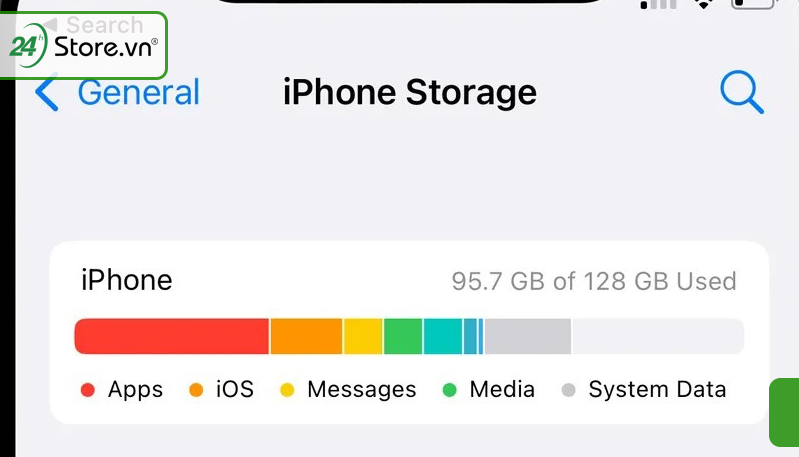
2. Một số cách kiểm tra dung lượng trên iPhone chính xác nhất
Để kiểm tra dung lượng iPhone 15 Pro trả góp có khá là nhiều cách. Nhưng để tìm được cách kiểm tra dung lượng icloud trên iPhone dễ thực hiện nhất bạn có thể làm theo các phương thức sau.
2.1 Kiểm tra dung lượng trên mục giới thiệu (About)
Để kiểm tra dung lượng iPhone đã dùng bạn có thể áp dụng theo cách kiểm tra dung lượng trên mục giới thiệu theo các cước của 24hStore nhé.
Bước 1: Bạn truy cập vào phần cài đặt → chọn vào phần cài đặt chung trên iPhone 15 Plus chính hãng và cả cực phẩm iPhone 16 Pro 256GB Like New.
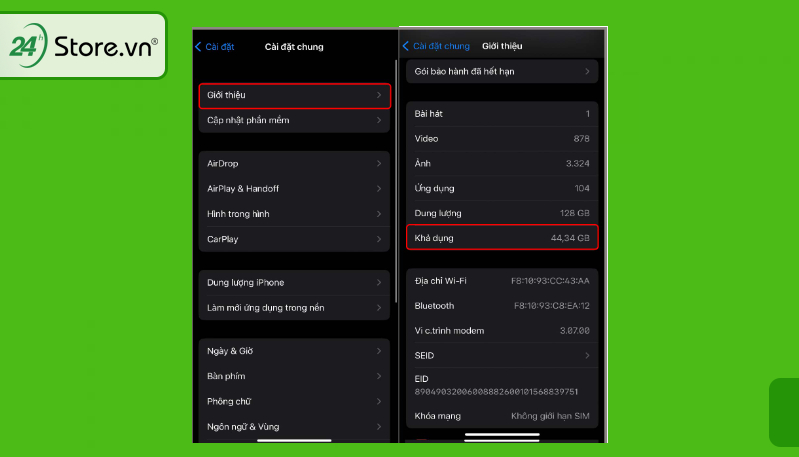
Bước 2 Chọn vào phần giới thiệu → lướt đến phần khả dụng
Vậy là cách kiểm tra dung lượng trên iPhone này khá là dễ dùng không. Chúc bạn có thể kiểm tra dung lượng trên iPhone thành công.Và nếu bạn xem dung lượng iPhone không được thì có thể xem cách bên dưới. Cách này cũng có thể áp dụng cho iPhone 16 Pro Max chính hãng giá rẻ và cả phiên bản nhỏ gọn hơn của dòng cao cấp iPhone 16 Pro 128GB giá bao nhiêu hiệu quả và nhanh chóng.
2.2 Kiểm tra qua mục dung lượng iPhone trong cài đặt
Ngoài giá iPhone 16 Pro Max 1TB cũ, cách kiểm tra dung lượng iPhone qua mục dung lượng trong cài đặt cũng được nhiều iFan thắc mắc. Hiện nay iPhone 15 Pro 512GB vẫn đang là một đề tai nóng hỏi khiến cho rất nhiều người phải bàn tàn vì dòng này sở hữu chip A17 và dung lượng lưu trữ dữ liệu cực kỳ cao. Nếu bạn muốn kiểm tra dung lượng iPhone icloud trên iPhone chi tiết như iPhone 15 chính hãng VNA thì bạn có thể áp dụng theo cách này.
Bước 1: Vào phần cài đặt trên màn hình→ chọn cài đặt chung → truy cập vào phần dung lượng iPhone 16 Pro Max 256GB chính hãng.
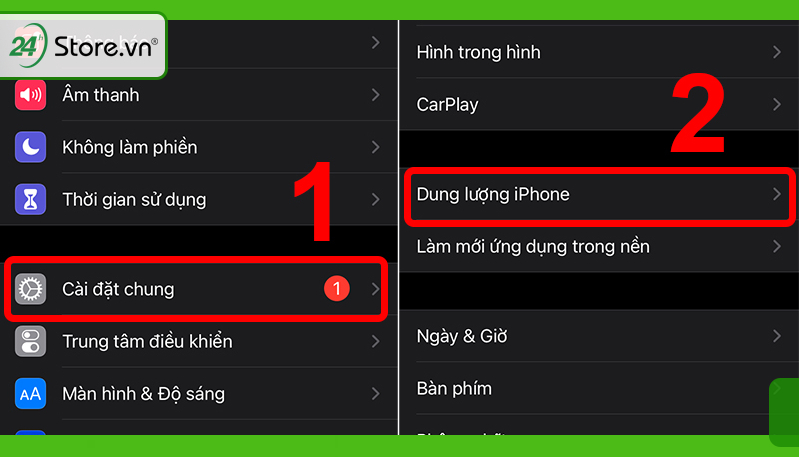
Bước 2: Bạn có thể xác định được dung lượng iPhone của mình, như iPhone 16 Pro Max 1TB chính hãng đã dùng và dung lượng còn lại của mình.Và lướt xuống dưới để xem dung lượng chi tiết từng ứng dụng của bạn
.jpg)
Cách này khá dễ dàng để bạn kiểm tra dung lượng bộ nhớ của mình chi tiết từng cái ứng dụng trên điện thoại iPhone 16 Plus 128GB giá bao nhiêu và cả phiên bản tiêu chuẩn iPhone 16 128GB chính hãng và cả iPhone 16 256GB VN/A của mình đúng không nào.
3 Cách giải phóng dụng lượng iPhone khi đầy
Nhiều bạn đang thắc mắc về cách giải phóng và kiểm dung lượng icloud iPhone khi bị đầy. Và dưới đây là những cách xóa bớt dung lượng icloud trên iPhone mà ai cũng thể thực hiện được.

3.1 Xóa hình ảnh và video trên iPhone
Khi bạn kiểm tra dung lượng iPhone hoạc tìm cách kiểm tra iPhone chính hãng của bạn thấy dung lượng ảnh icloud đầy thì bạn có thể làm theo cách sau để khi xóa nhưng không bị mất ảnh của mình.
Icloud hình ảnh là công cụ lưu ảnh và có thể đồng bộ ảnh và video trực tuyến trên hệ điều hành ios trên di động .
Để giảm dung lượng trên iPhone 11 của bạn mà không bị mất ảnh bạn có thể đồng bộ hoặc chuyển sang drive một cách nhanh chóng trước khi xóa hình ảnh và video trên iPhone.Và sau đó Check dung lượng iPhone qua IMEI để xem dung lượng của bạn được giảm chưa. Hoặc nếu bạn đang có một chiếc điện thoại Android có sẵn, bạn có thể chuyển dữ liệu từ iPhone sang Android một cách đơn giản hơn mà lại không mất quá nhiều thời gian, đặc biệt là trên iPhone 16 512GB chính hãng VN/A và cả dòng iPhone 16 Plus 256GB chính hãng.
Tìm hiểu cách lấy nhạc TikTok làm nhạc chuông cực dễ.
3.2 Gỡ các ứng dụng ít dùng đến
Sau khi kiểm tra dung lượng ứng dụng trên iphone đã bị hết và các ứng dụng cả bạn cũng là nguyên nhân chính dẫn đến dung lượng điện thoại của bạn bị đầy. Vì vậy bạn nên xóa các ứng dụng bạn đã tải nhưng ít sử dụng hoặc không không sử dụng sau đó Kiểm tra dung lượng iCloud đã được giảm chưa bạn điều này sẽ giúp bạn một khoảng lớn dung lượng để tiếp tục công việc của mình trên iPhone 16 Plus 512GB VN/A và cả iPhone 16 Pro 256GB chính hãng VN/A.
Nếu bạn thường xuyên sử dụng những app MXH như Facebook, TikTok, Zalo thì chắc chắn rằng bạn cần phải lọc định kỳ bộ nhớ mỗi tháng để điện thoại iPhone được hoạt động mượt nhất. XEM NGAY hướng dẫn cách xoá dữ liệu Zalo trên iPhone giúp GIẢI PHÓNG bộ nhớ dung lượng NHANH
3.3 Xóa lịch sử trình duyệt web trên Safari và các trình duyệt khác
Khi bạn kiểm tra dung lượng iPhone 11 của mình phát hiện dung lượng đã bị đầy và muốn khắc phục điều đó bạn nên Xóa lịch sử trình duyệt web mà bạn đã truy cập trên điện thoại iPhone của mình sẽ giúp bạn tiết kiệm thêm một ít dung lượng bằng cách sau:
Bước 1 truy cập vào cài đặt→ chọn chọn phần safari trên điện thoại iPhone 16 Pro Max cũ và cả iPhone 16 Pro 1TB chính hãng.
Bước 2 Chọn vào phần xóa lịch sử và dữ liệu trang web trên điện thoại của bạn.
3.4 Xóa tin nhắn và điều chỉnh thời gian lưu trữ trên iPhone
Các tin nhắn SMS, bao gồm cả tin nhắn quảng cáo liên tục, có thể tiêu tốn dung lượng lưu trữ trên iPhone . Để giảm dung lượng cho iPhone của ban, bạn có thể xóa các tin nhắn không quan trọng và điều chỉnh cài đặt thời gian lưu trữ trên iPhone để tin nhắn tự động xóa theo định kỳ, mà không cần phải xóa thủ công từng tin nhắn một.
3.5 Khôi phục cài đặt mặc định để xóa bộ nhớ khác
Để giải phóng dung lượng bộ nhớ trên iPhone, người dùng có thể thực hiện các bước sau:
· Sao lưu dữ liệu quan trọng: Trước khi tiến hành xóa phần bộ nhớ, nên sao lưu các dữ liệu quan trọng từ iPhone, bằng cách sử dụng iCloud, iTunes hoặc các dịch vụ sao lưu khác.
· Khôi phục cài đặt gốc: Sau khi đã sao lưu dữ liệu, bạn có thể tiến hành khôi phục cài đặt gốc trên iPhone. Điều này đưa thiết bị về trạng thái cài đặt ban đầu và xóa mọi dữ liệu có trong bộ nhớ.
· Giải phóng dung lượng: Sau khi khôi phục cài đặt gốc, iPhone sẽ có dung lượng bộ nhớ trống ban đầu. Bạn có thể tùy chọn cài đặt lại các ứng dụng, dữ liệu và tệp tin cần thiết trên thiết bị.
Trên đây là một số thủ thuật để kiểm tra dung lượng iPhone và giải phóng bộ nhớ một cách chi tiết và an toàn. Hãy áp dụng những mẹo này khi cần thiết.
4. 3 mẹo tiết kiệm dung lượng iPhone
Dưới đây là một số cách tiết kiệm dung lượng iPhone mà 24hStore muốn giới thiệu đến cho bạn. Giúp bạn tiết kiệm được nhiều dung lượng để sử dụng cho các công việc cần thiết.
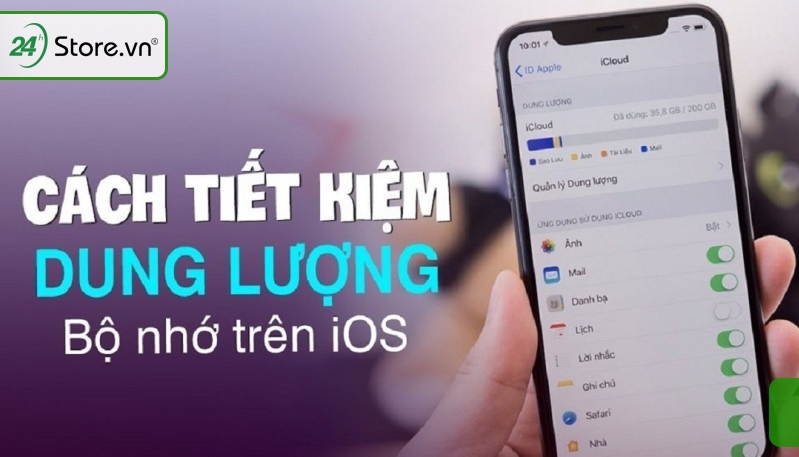
Sử dụng độ phân giải HD khi quay videos:
Khi quay phim ở định dạng Full HD, dung lượng tiêu tốn sẽ khoảng 150MB/1 phút. Tuy nhiên, nếu bạn chọn chất lượng HD, dung lượng này sẽ giảm đi một nửa. Nếu không cần thiết phải có chất lượng cao, thì việc quay video ở định dạng 720p HD sẽ đáp ứng được hầu hết nhu cầu cơ bản hiện nay. Để thay đổi cài đặt, bạn có thể vào "Cài đặt" trên iPhone, chọn "Ảnh và Camera", sau đó chọn "Quay video" và chọn "720p HD"
Không lưu ảnh gốc khi chụp HDR:
Trên iPhone, khác với các thiết bị Android, khi bạn chụp một bức ảnh HDR, máy sẽ tự động lưu một "phiên bản" chụp bình thường (không HDR). Thường thì chúng ta ít sử dụng đến những bức ảnh này. Để tắt tính năng này, bạn có thể thực hiện các bước sau:
-
Mở ứng dụng "Cài đặt" trên iPhone.
-
Chọn "Ảnh".
-
Tìm và chọn "Lưu ảnh thường" để tắt tính năng lưu ảnh phiên bản chụp bình thường.
Bằng cách tắt tính năng này, iPhone sẽ chỉ lưu bức ảnh HDR khi bạn chụp, giúp giảm dung lượng iPhone của bạn rất nhiều.
Tắt phần mềm tự động cập nhật nhạc và ứng dụng:
Mặc định, trên iPhone, các ứng dụng, trò chơi và nhạc sẽ tự động tải về phiên bản cập nhật mới khi có sẵn khi được kết nối với Wi-Fi. Tuy nhiên, điều này có thể tiêu tốn một lượng đáng kể dung lượng bộ nhớ, vì vậy, nếu bạn muốn kiểm soát dung lượng một cách chặt chẽ, bạn có thể tắt tính năng này.Bạn có thể thao tác theo các bước sau:
-
Mở ứng dụng "Cài đặt" trên iPhone.
-
Chọn "App Store".
-
Tìm và chọn "Tải về tự động" để tắt tính năng tự động tải về.
Bằng cách tắt tính năng này và không sử dụng wifi khi sử dụng điện thoại, bạn sẽ kiểm soát được quá trình tải về các ứng dụng, trò chơi và nhạc trên thiết bị của mình và giúp giảm tải dung lượng bộ nhớ sử dụng. Hoặc nếu có thể bạn nên tìm cách bật 4g trên iPhone để tận hưởng tốc độ cao khi không kết nối với Wi-Fi giúp cho quá trình cập nhập phần mềm tự động sẽ hạn chế xảy ra hơn.
5. Cách mua dung lượng iCloud trên iPhone
Khi dung lượng ảnh icloud trên iPhone bị đầy nhưng bạn không thể xóa bỏ thì có thể sử dụng cách mua dung lượng icloud này. Nó cũng khá rẻ và có thể tăng thêm dung lượng một cách đáng kể.
Qua bài viết trên 24hStore đã chỉ bạn cách kiểm tra dung lượng iPhone của bạn một cách dễ dàng nhất và bạn có thể xem thêm các cách mua dung lượng iPhone từ 24hStore bạn nhé.
Tham khảo các siêu phẩm iPhone đình đám bán chạy nhất 24hStore:► Apple iPhone 15 ► Điện thoại iPhone 14 ► Điện thoại iPhone cũ chính hãng máy đẹp |

iPhone XS Max 64GB Cũ chính hãng
4.490.000 đ





















